excel中如何用上涨或下降箭头呈现数据变化情况
来源:网络收集 点击: 时间:2024-03-10【导读】:
日常工作中,为了直观,有时需要用上涨或者下降箭头来呈现数据变化情况,下面小编教大家如何操作。工具/原料moreoffice软件方法/步骤1/6分步阅读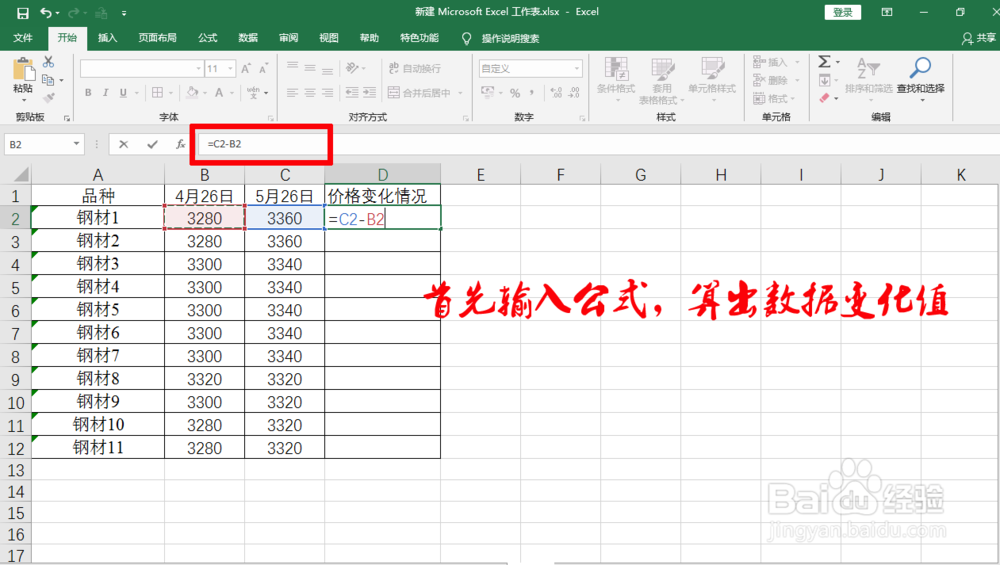 2/6
2/6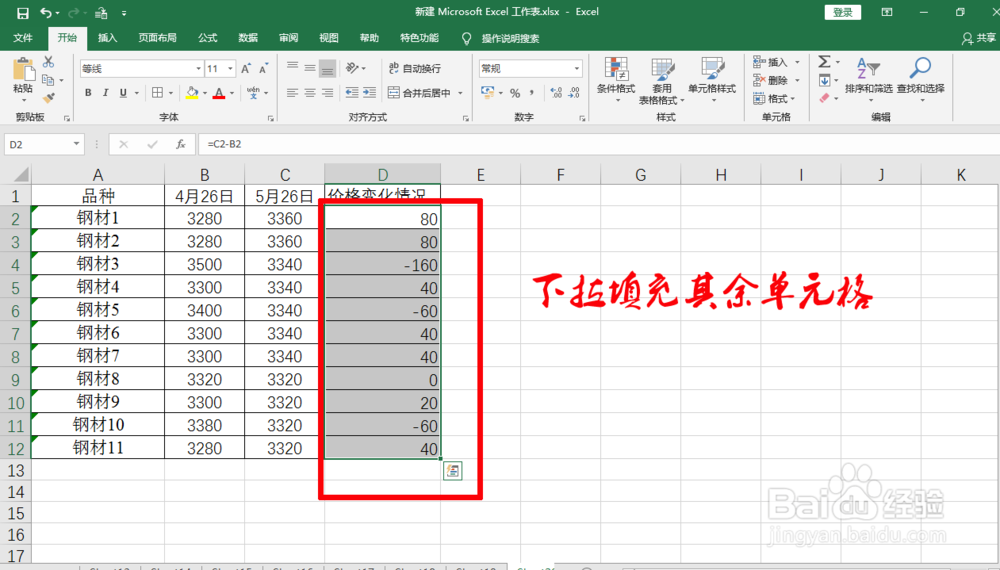 3/6
3/6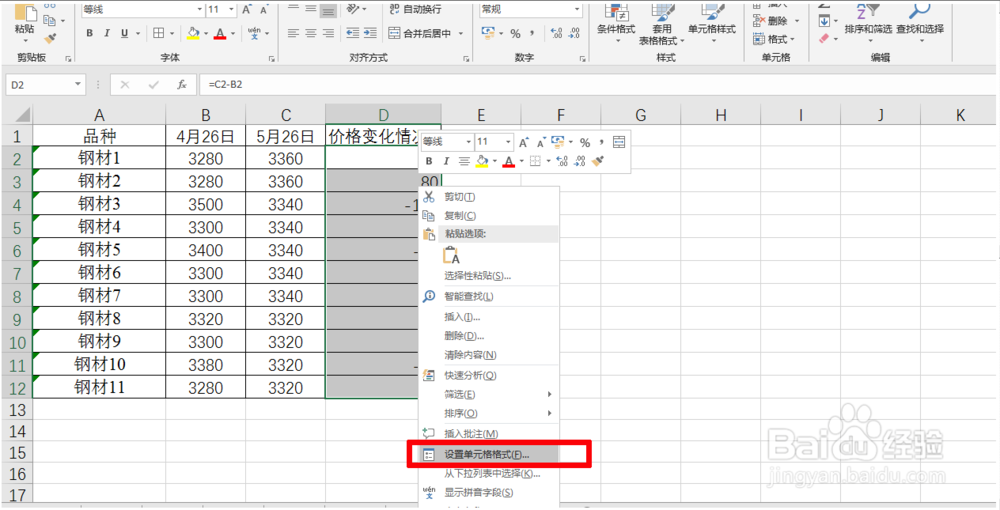 4/6
4/6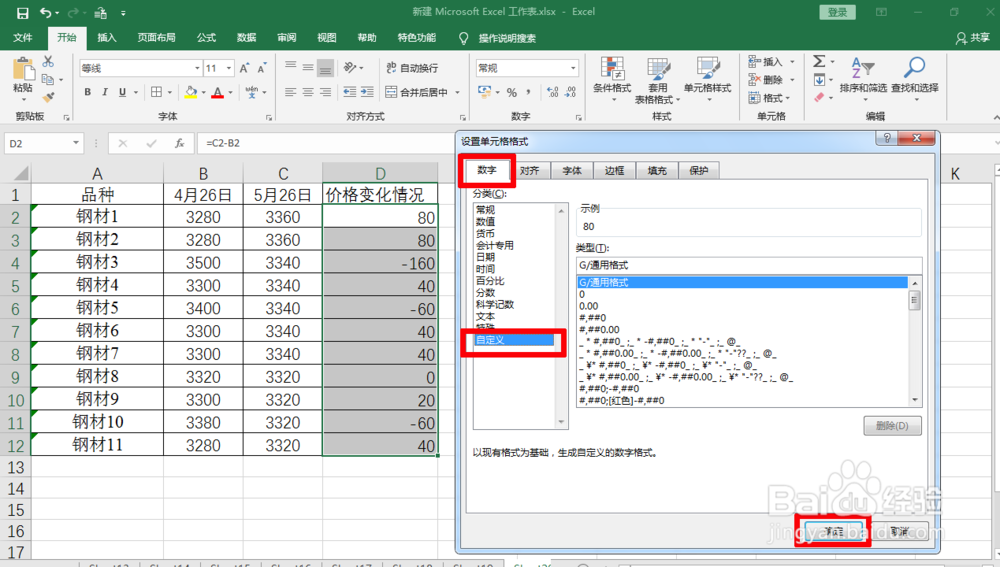 5/6
5/6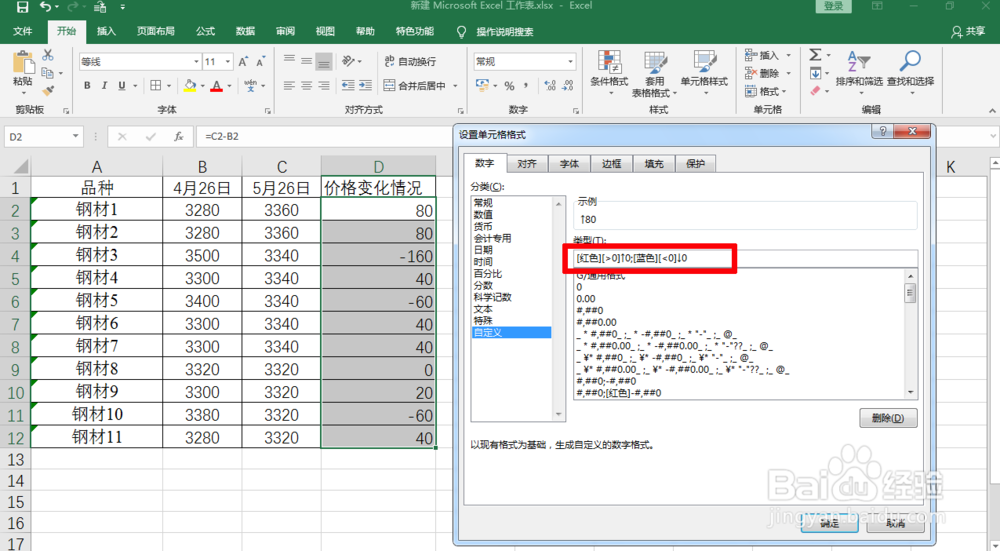 6/6
6/6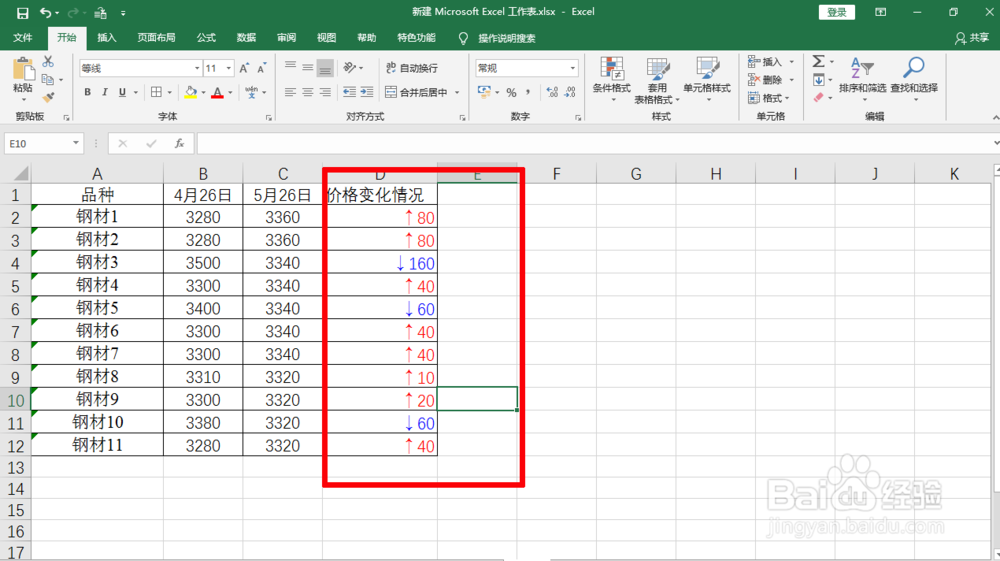 EXCEL上涨下降箭头EXCEL技巧OFFICE技巧
EXCEL上涨下降箭头EXCEL技巧OFFICE技巧
首先需要计算出数据变化值,如下图所示,在单元格内输入公式,点击回车键。
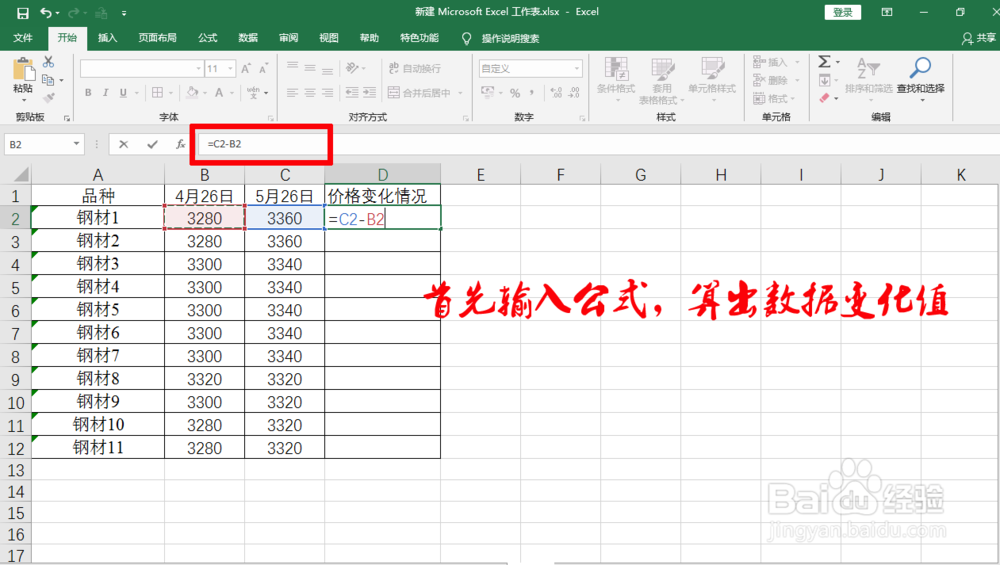 2/6
2/6接着下拉填充其余单元格,可以看到数据变化情况用差值体现出来了。如下图所示。
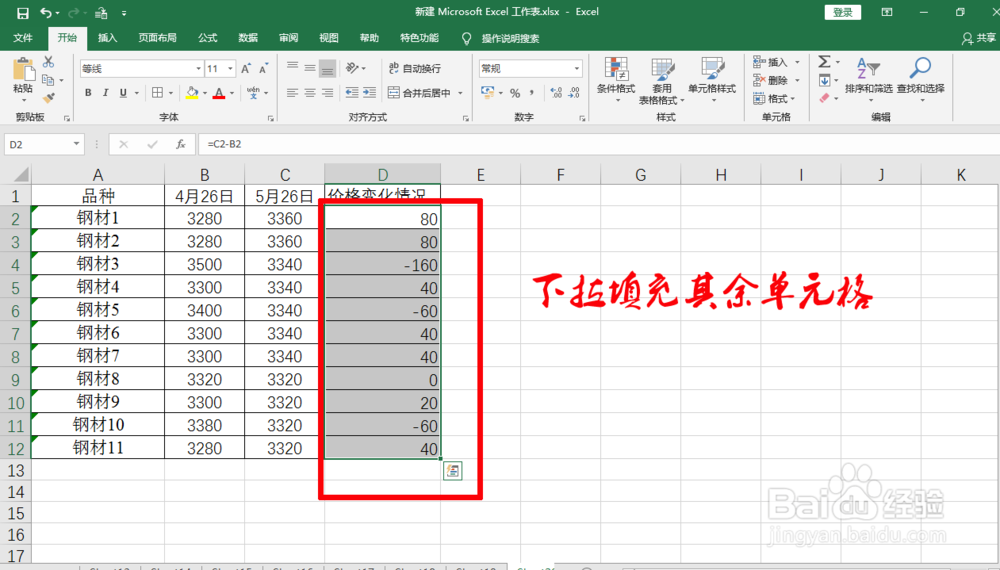 3/6
3/6然后选中变化情况的数值列,右键选择“设置单元格格式”。如下图所示。
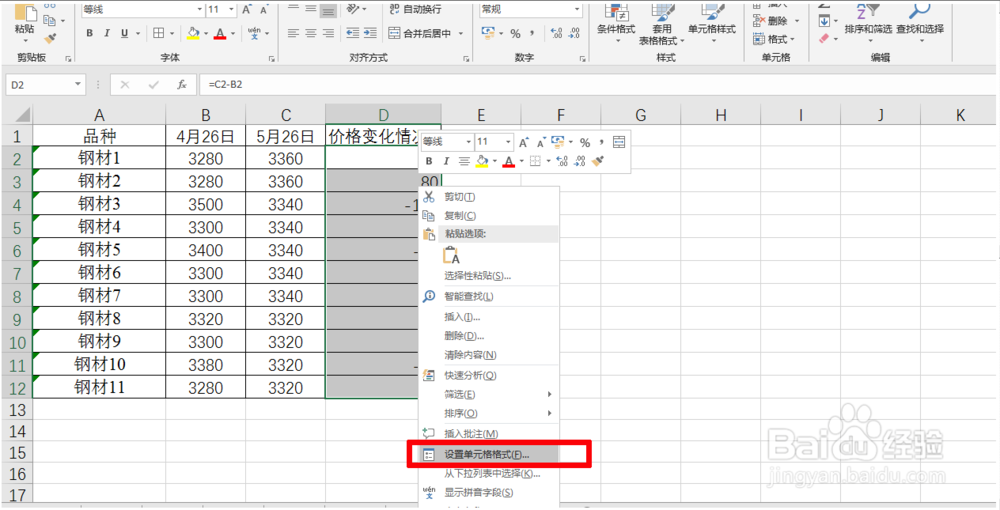 4/6
4/6依次选择“数字”-“自定义”,如下图所示。
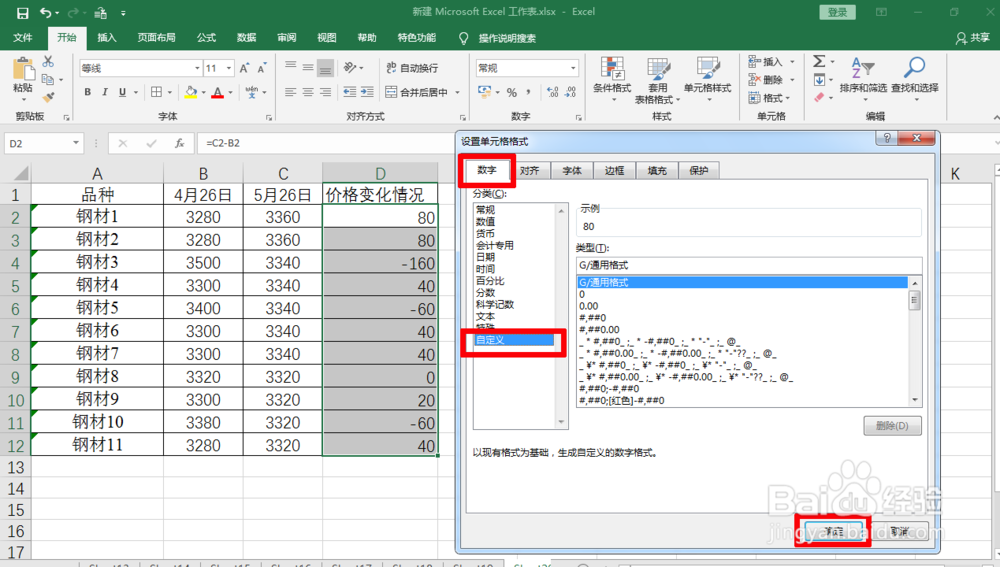 5/6
5/6将“G/通用格式”删除,改为“↑0;↓0”,点击“确定”。如下图所示。
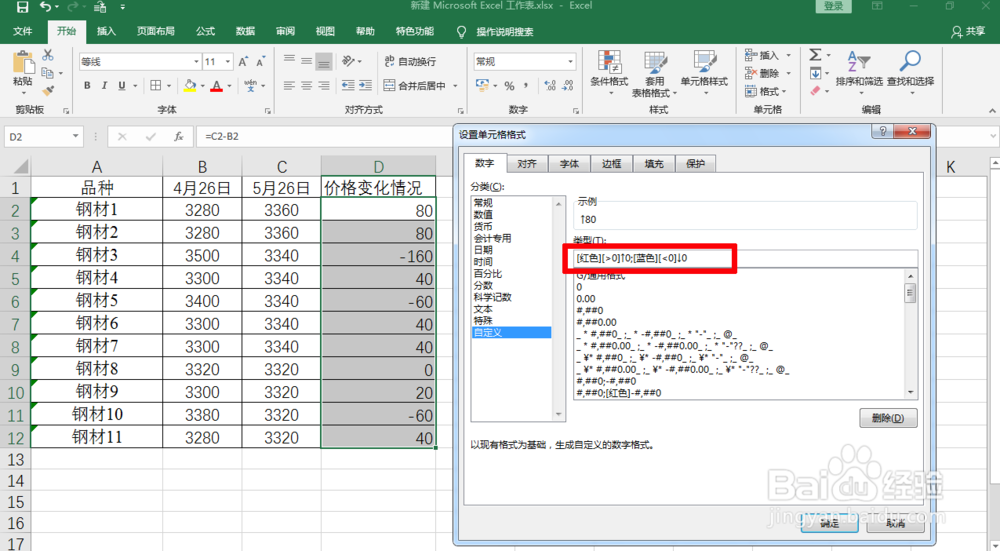 6/6
6/6可以看到,数据变化情况都以上涨或下降箭头呈现了出来。如下图所示。
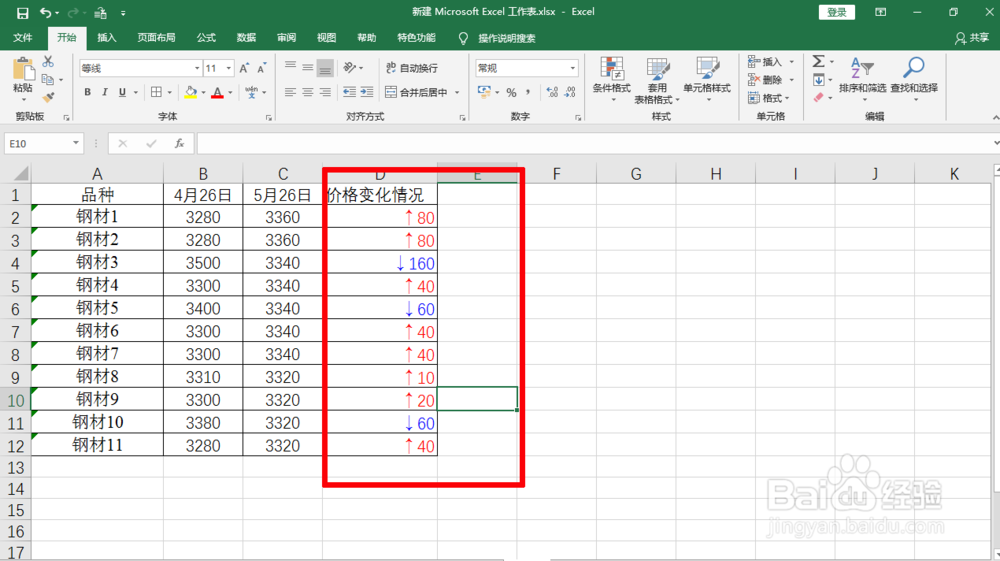 EXCEL上涨下降箭头EXCEL技巧OFFICE技巧
EXCEL上涨下降箭头EXCEL技巧OFFICE技巧 版权声明:
1、本文系转载,版权归原作者所有,旨在传递信息,不代表看本站的观点和立场。
2、本站仅提供信息发布平台,不承担相关法律责任。
3、若侵犯您的版权或隐私,请联系本站管理员删除。
4、文章链接:http://www.1haoku.cn/art_305956.html
上一篇:dnf征战希洛克觉醒插图怎么获得
下一篇:iPhone14如何开启用按钮调整功能?
 订阅
订阅